Процесс подбора пароля для архива не всегда прост и возможен. Однако в большинстве случаев сбросить код все же реально. Рассмотрим несколько методов снятия блокировки для разных форматов архивов.
PassFab for RAR
PassFab for RAR — эффективная программа для снятия пароля с архивов формата .rar без потери данных. Она использует разные технологии в работе, что позволяет сбрасывать защиту быстрее. Утилита имеет две версии: полную платную и бесплатную с ограниченным функционалом. Бесплатная позволяет увидеть только часть от найденного пароля, однако зачастую этого достаточно, чтобы вспомнить забытый код.
Программа устанавливается из инсталлятора в несколько шагов. После запуска укажите нужный архив, нажав на кнопку Добавить. Выберите один из трех режимов работы: атака по словарю, по маске или грубой силой. Атака по словарю — это подбор кода с использованием специального словаря.
При атаке по маске пользователь указывает программе известные характеристики пароля: длина, используемые символы. Атака грубой силой — это режим, использующий все доступные методы поиска.
Забыл пароль Winrar. Как убрать пароль с архива? Passfab
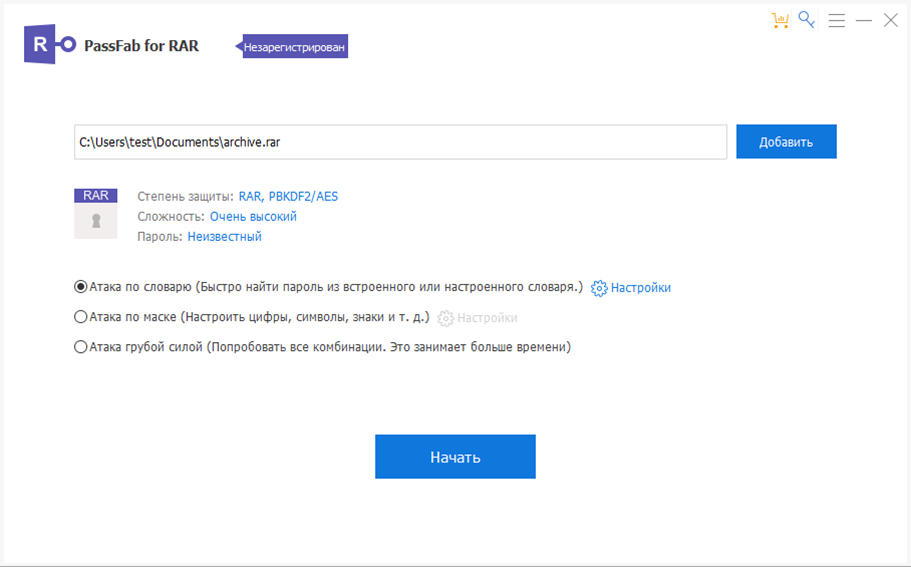
Определив архив и режим, нажмите на кнопку Начать, чтобы запустить процесс подбора. Он займет некоторое время. Для простых кодов потребуется 5-10 минут, а сложные пароли могут подбираться до нескольких часов. По окончанию программа выдаст результат работы — найденный код, который можно будет сразу скопировать и использовать.
Advanced Archive Password Recovery
В отличие от предыдущей, эта утилита поддерживает сразу несколько распространенных типов архивов. Программа платная, но имеет пробную версию. Ее можно загрузить с нашего сайта .
После установки и запуска выберите нужный архив, нажав Open. Укажите все известные характеристики кода и начните процесс кнопкой Start.
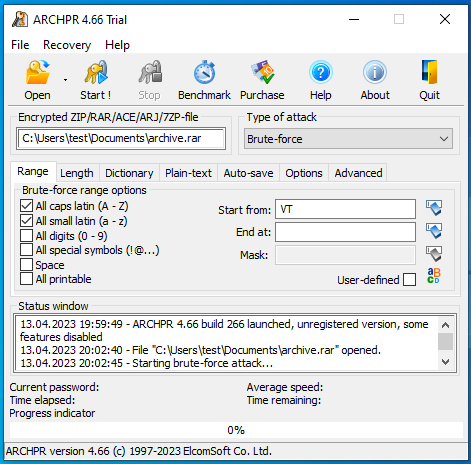
Заранее указать примерную длину пароля можно во вкладке Length. Это упростит программе работу.

По окончанию подбора программа отобразит найденный код.
Сайты для сброса пароля с архивов RAR и ZIP
В интернете есть сервисы, которые позволяют подобрать пароль архива онлайн. Рассмотрим такой способ восстановления кода на примере сайта Aspose. Чтобы подобрать пароль с его помощью, проследуйте инструкции:
- Перейдите на сайт сервиса и выберите один из трех доступных форматов: ZIP, RAR или 7z.
- Загрузите файл.
- При наличии, укажите известные данные о пароле: длинна, используемые знаки, кодировка.
- Нажмите на кнопку Start для запуска процесса. Спустя время, программа выдаст результат работы — найденный код.
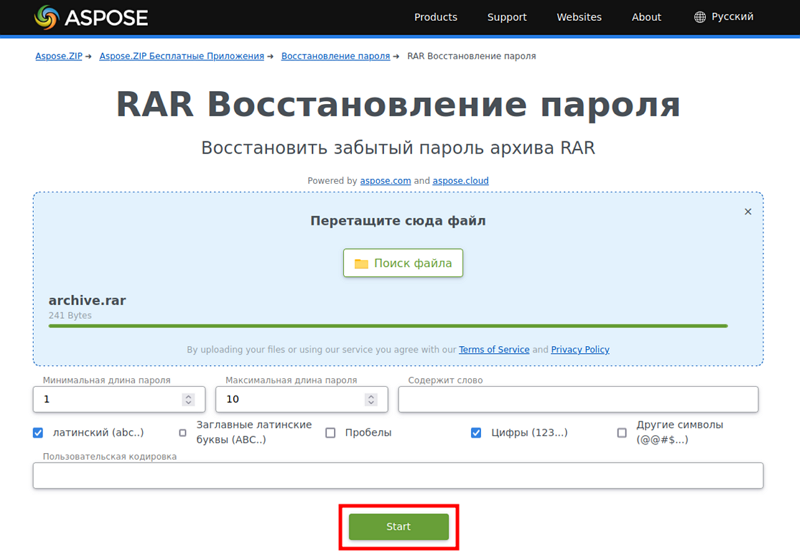
Как узнать пароль от Архива
Как распаковать архив?
Узнав пароль, можно получить полный доступ к архиву и его содержимому, а также провести распаковку. Рассмотрим как это можно сделать в двух самых популярных архиваторах — WinRAR и 7-Zip.
В WinRAR
Чтобы извлечь содержимое из архива через WinRAR, проделайте следующее:
1. Откройте нужный архив программой.
2. Нажмите на кнопку Извлечь на верхней панели.
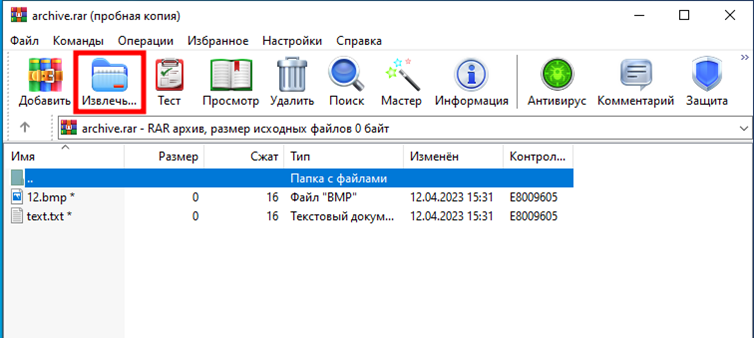
3. Выберите путь сохранения и нажмите ОК,
4. Введите пароль и кликните на кнопку ОК.
Архив будет распакован в указанном месте.
В 7-Zip
Для распаковки архива через 7-Zip, проследуйте инструкции:
1. Откройте файл архиватором.
2. Нажмите на Извлечь в верхней части окна программы.

3. Укажите путь распаковки и нажмите ОК.
4. В появившемся окне введите код и кликните на кнопку ОК.
Содержимое архива будет сохранено в выбранном месте.
Заключение
Восстановить утерянный пароль архива возможно благодаря специальным программам и инструментам. Воспользовавшись ими, можно сбросить код и вернуть доступ к запакованным файлам.
- Инструкции
- Лучшие программы
- Полезные советы
Источник: www.softsalad.ru
Как снять пароль с архива WinRAR
Откройте архив, с которого хотите снять пароль. Файлы в таком архиве помечены звездочкой – это значит, что они зашифрованы.

Нажмите на кнопку «Извлечь», выберите папку, в которую будут извлечены файлы, и нажмите ОК.

В следующем окне введите пароль или выберите его из списка сохраненных.
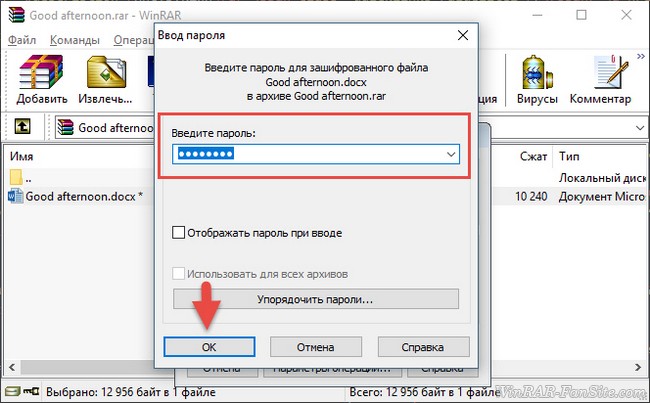
Если распаковываемый архив был скачан с интернета, пароль должен быть указан автором на странице загрузки рядом с кнопкой «Скачать».
Что делать, если пароль потерялся?
Если вы забыли пароль от архива WinRAR, но хотя бы примерно помните, из скольки символов он состоял, какие буквы или цифры мог содержать – есть шанс его подобрать с помощью программы Advanced Archive Password Recovery.
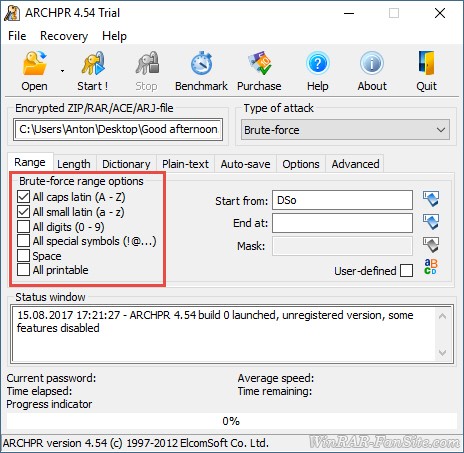
Но не отмечайте лишнего, так как каждый дополнительный параметр значительно увеличивает время расшифровки.
На второй вкладке установите возможную длину пароля. По умолчанию стоит размер от 1 до 4х символов.

Чем больше длина, тем больше времени будет затрачено на подбор, так как число возможных комбинаций увеличивается.
Сложные пароли длиной 12 и более символов таким методом не подобрать – даже у компьютера с восьмиядерным процессором и частотой 4ГГц на этой уйдет больше года. Но это единственный способ восстановить забытый пароль от архива, так как алгоритм шифрования WinRAR взломать невозможно.
После изменения настроек нажмите кнопку Open и выберите запароленный архив. Подбор комбинаций начнется автоматически.
Источник: winrar-fansite.com
Снятие пароля с архивов формата RAR

Программное обеспечение PassFab for RAR позволяет восстановить забытый или утерянный пароль к любому типу зашифрованных архивов формата RAR без потери содержащихся в нем данных.
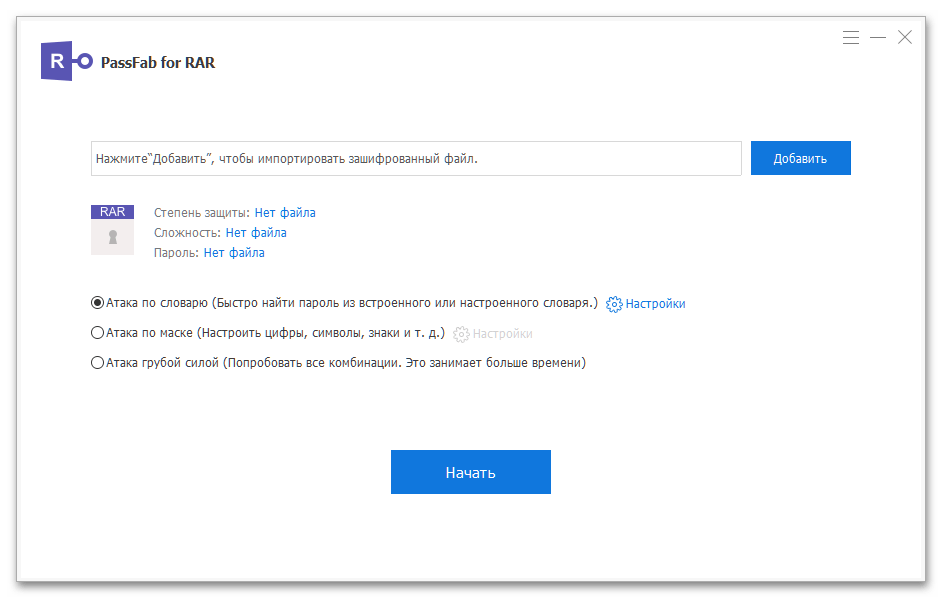
Настраиваемые режимы снятия защиты
Получить пароль, установленный при сжатии данных, в рассматриваемой программе можно одним из трех методов. Выбор предпочтительного определяется, в первую очередь, исходными данными, то есть тем, известно ли что-либо о кодовом выражении или хотя бы его части, либо нет.
Полный перебор
Следует использовать, если вы не помните вообще никаких данных о пароле, установленном на файл RAR. Представляет собой поиск и проверку всех возможных комбинаций и сочетаний символов, а потому занимает больше всего времени.
Перебор с позиционной маской
Применим в случаях, когда известна длина и/или некоторые символы/знаки из пароля.

Перебор по словарю
Поиск подходящего кодового выражения осуществляется по предлагаемому разработчиками словарю. Данный метод существенно сужает диапазон и в значительной степени повышает успешность обнаружения пароля.
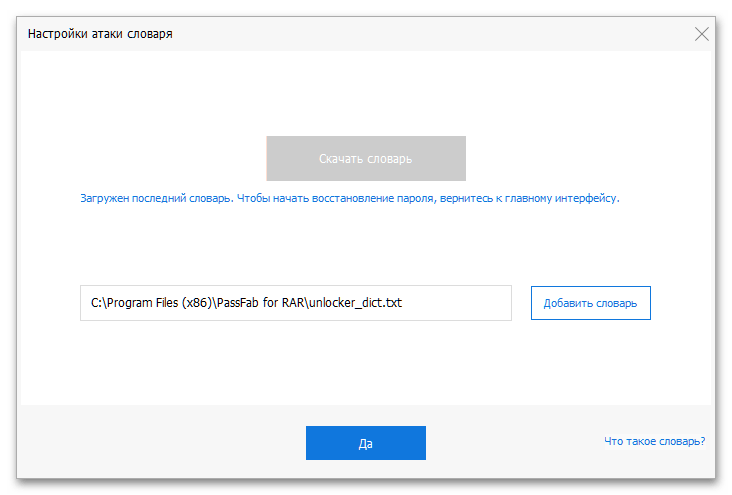
GPU-ускорение
Процедура поиска и последующего снятия пароля с архива RAR, собственно, как и с любых других документов, занимает довольно длительное время. Уникальные технологии, лежащие в основе программного обеспечения PassFab for RAR, существенно ускоряют данный процесс. Каждая последующая операция восстановления, выполняемая с его помощью, протекает быстрее предыдущей, а дополнительно данный показатель повышается за счет графического ускорения.
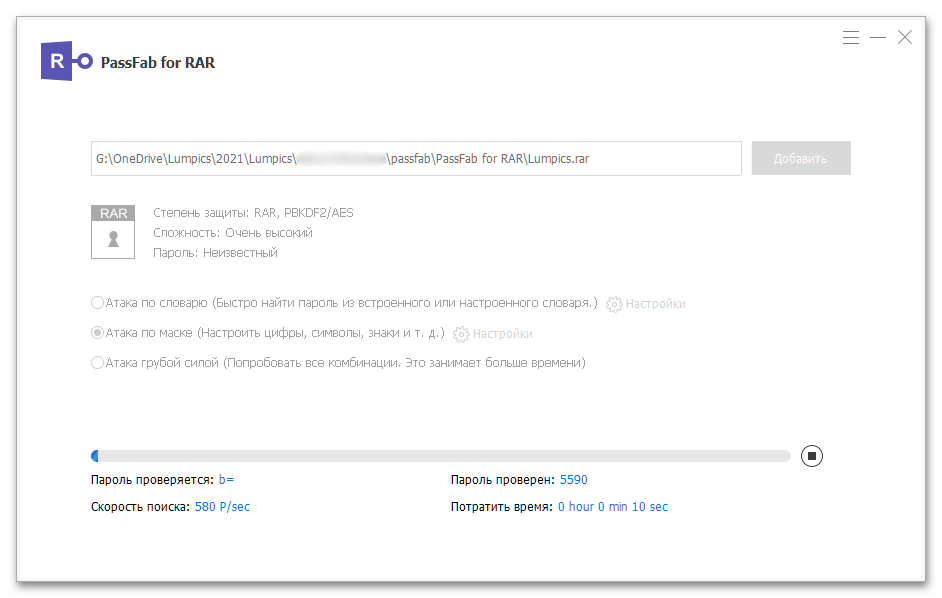
Примечание: В процессе использования и работы софт от ПассФаб сохраняет лог-файлы, изучение которых может быть полезно как при возникновении разного рода проблем со снятием защиты, так и для решения ряда других задач. Получить доступ ко всем этим записям можно из меню программы – пункт «Просмотр журналов».
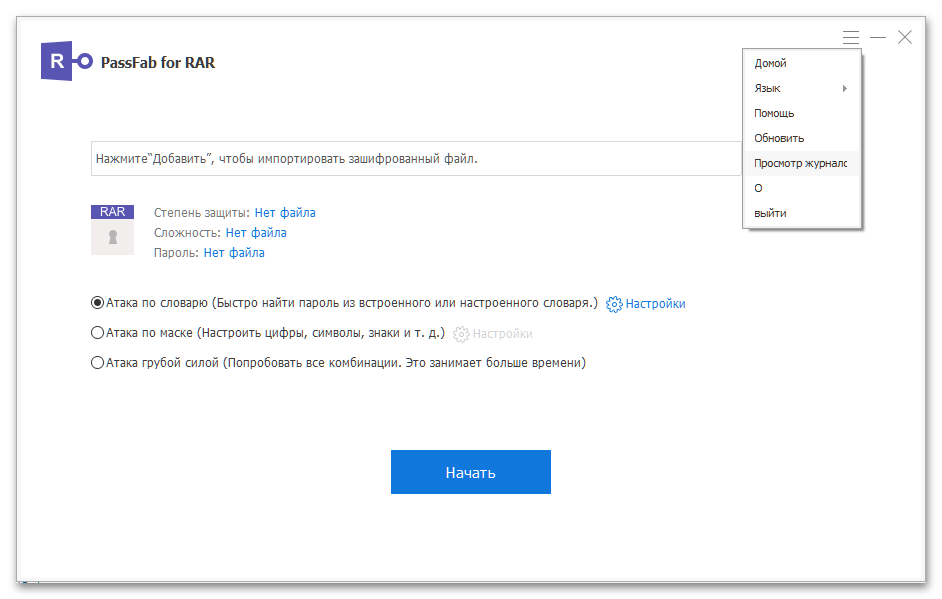
Как снять пароль с архива RAR
Для того чтобы открыть защищенный архив с помощью ПассФаб для РАР, выполните следующие действия:
- Запустив программу, кликните в ее главном окне по кнопке «Добавить».
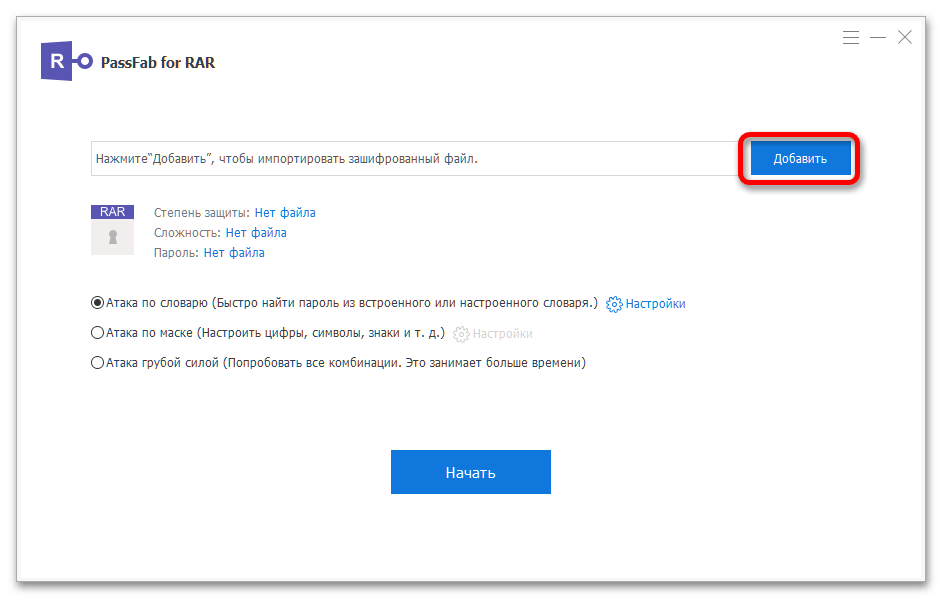
- С помощью открывшегося системного «Проводника» перейдите в папку с запароленным архивом, выделите его и нажмите «Открыть».
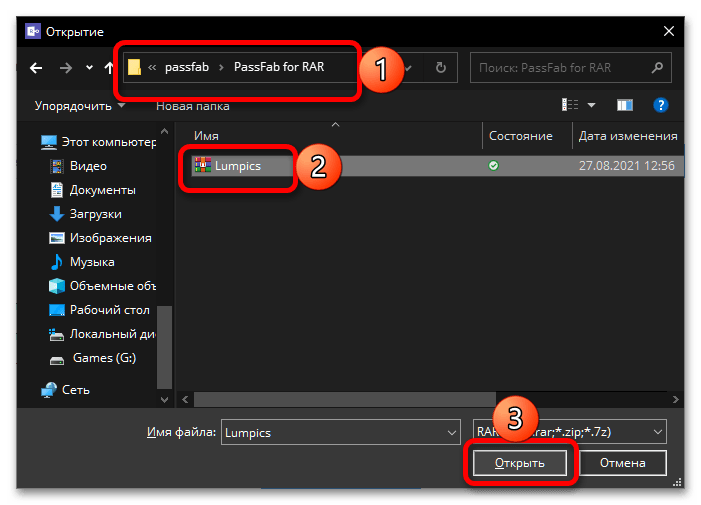
- Выберите метод снятия защиты (особенности каждого из них рассматривались во второй части настоящей статьи).
- Подбор по словарю
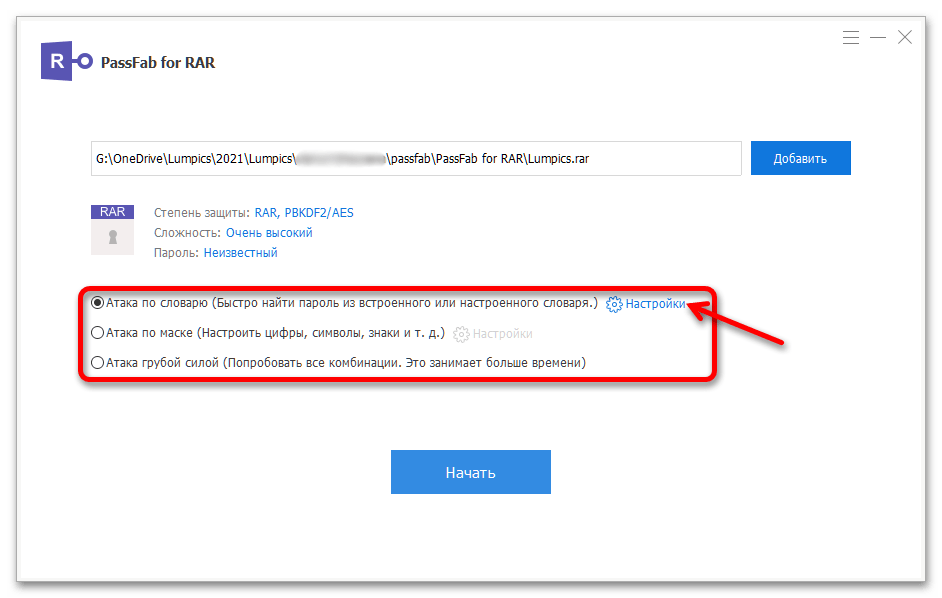 По умолчанию PassFab for RAR использует встроенный словарь, который регулярно обновляется и дополняется, но вы также можете составить собственный список кодовых выражений.
По умолчанию PassFab for RAR использует встроенный словарь, который регулярно обновляется и дополняется, но вы также можете составить собственный список кодовых выражений. 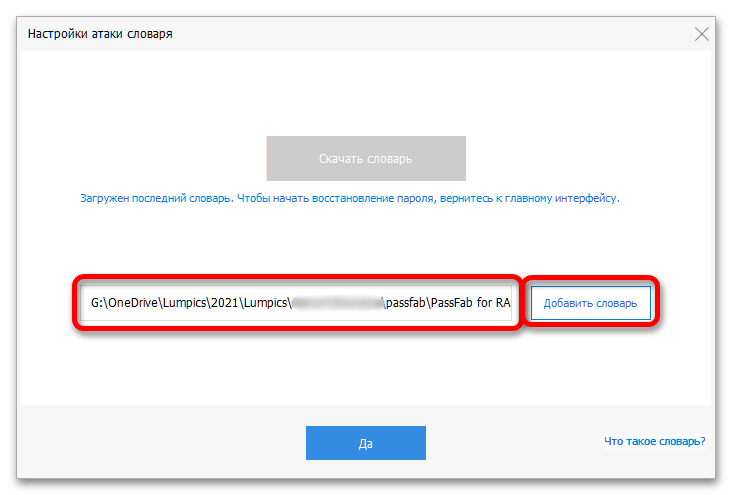 Словарь представляет собой обычный текстовый документ («Блокнот») со списком буквенно-символьных сочетаний, которые, предположительно, могли использоваться для защиты архива. Более детально обо всех нюансах можете почитать на отдельной странице официального сайта компании-разработчика. Информация о файле словаря
Словарь представляет собой обычный текстовый документ («Блокнот») со списком буквенно-символьных сочетаний, которые, предположительно, могли использоваться для защиты архива. Более детально обо всех нюансах можете почитать на отдельной странице официального сайта компании-разработчика. Информация о файле словаря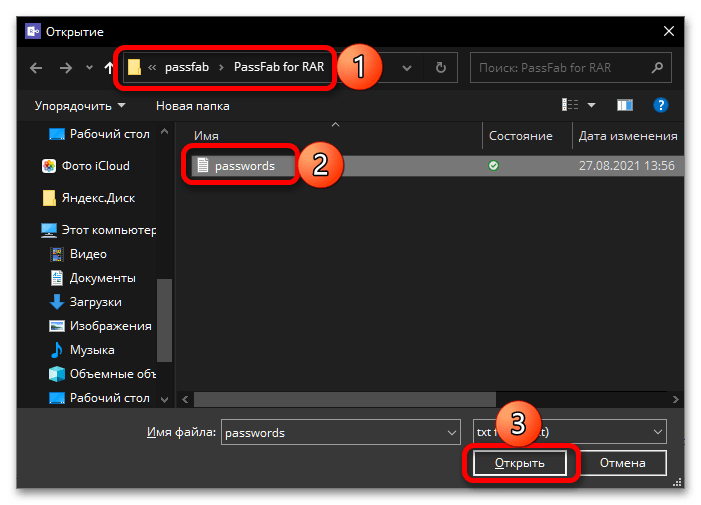
- Подбор по маске
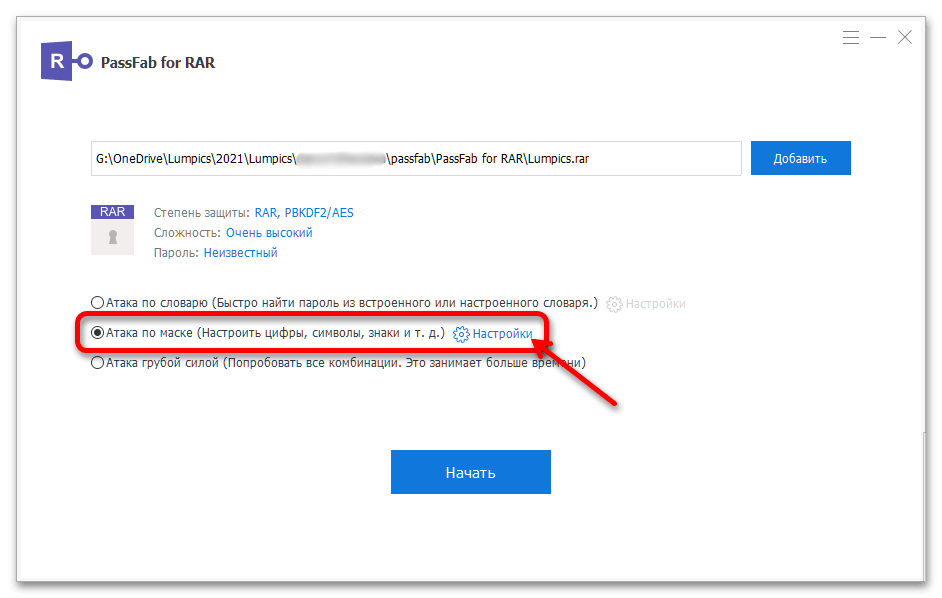 Если вам известна минимальная и/или максимальная длина пароля, регистр входящих в него букв, цифры и спецсимволы, префикс и суффикс, укажите их в окне настройки – это существенно повысит вероятность успеха.
Если вам известна минимальная и/или максимальная длина пароля, регистр входящих в него букв, цифры и спецсимволы, префикс и суффикс, укажите их в окне настройки – это существенно повысит вероятность успеха. 
- Полный перебор
Режим работы, не требующий дополнительной настройки и подразумевающий использование всех возможных комбинаций для снятия защиты. Занимает больше времени.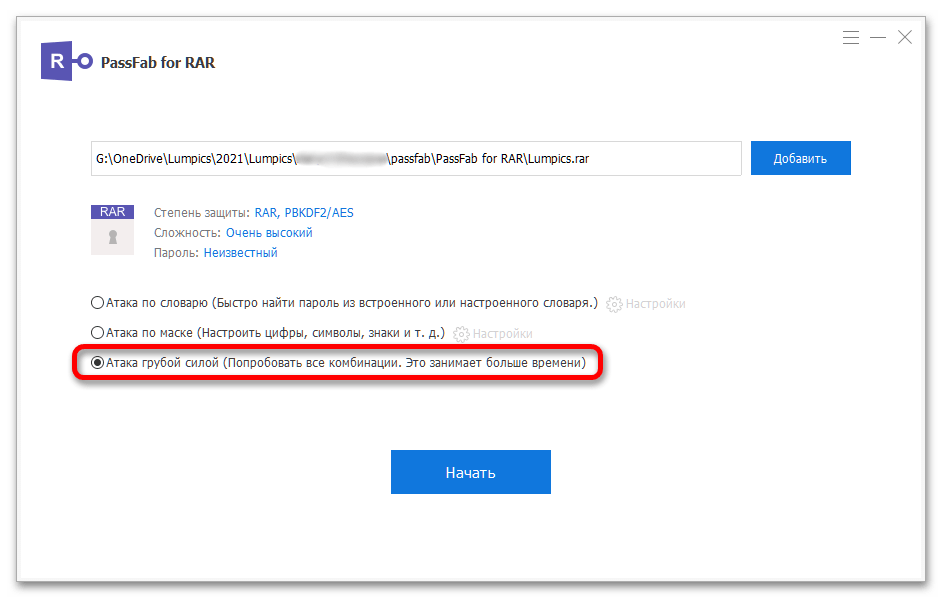
- Определившись с методом и дополнительными параметрами, нажмите на кнопку «Начать».
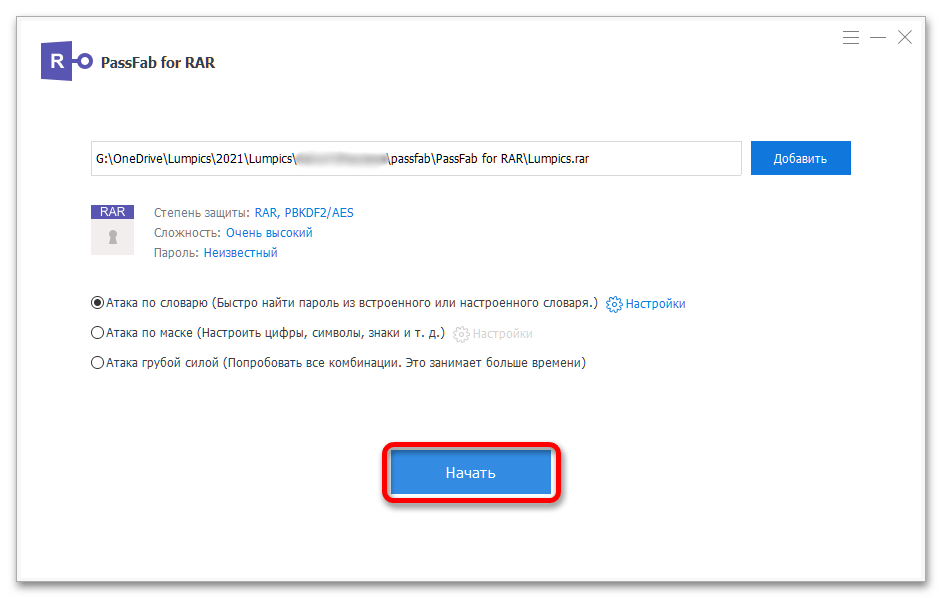
- Ожидайте, пока процедура будет завершена. Обратите внимание, что, в зависимости от выбранного режима работы и указанных вами исходных данных (или отсутствия таковых), это может занять довольно длительное время.
 Если подбор осуществлялся по встроенному в ПассФаб для Эксель или самостоятельно составленному вами словарю, возможно, что пароль найден не будет. В таком случае потребуется сделать то, что предложено в окне-уведомлении – попробовать подбор по маске. Если и это не поможет, следует воспользоваться методом грубого перебора.
Если подбор осуществлялся по встроенному в ПассФаб для Эксель или самостоятельно составленному вами словарю, возможно, что пароль найден не будет. В таком случае потребуется сделать то, что предложено в окне-уведомлении – попробовать подбор по маске. Если и это не поможет, следует воспользоваться методом грубого перебора. 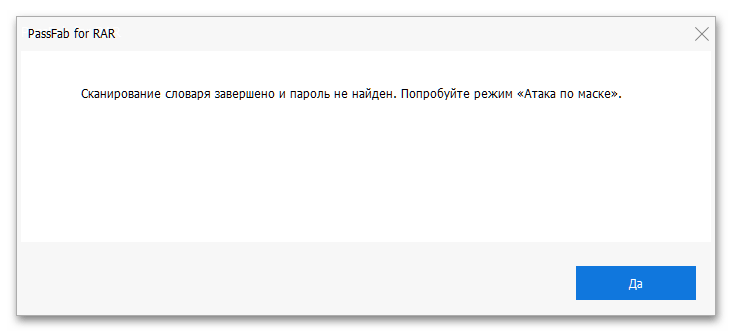 В абсолютном большинстве случаев программа успешно находит пароль, отображает его и позволяет скопировать.
В абсолютном большинстве случаев программа успешно находит пароль, отображает его и позволяет скопировать. 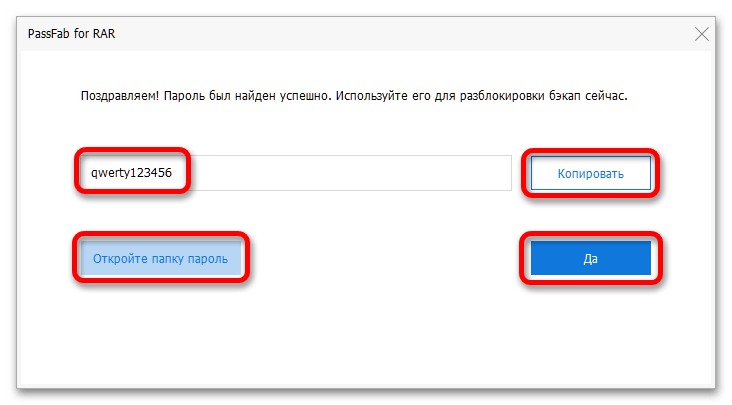 Также по необходимости можно открыть текстовый документ, где будет указана нужная кодовая запись и местоположение файла, для защиты которого она использовалась.
Также по необходимости можно открыть текстовый документ, где будет указана нужная кодовая запись и местоположение файла, для защиты которого она использовалась. 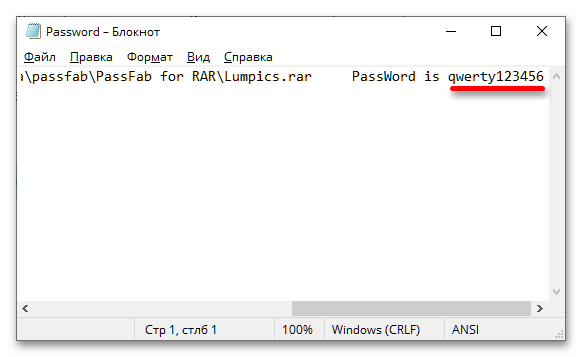
Для того чтобы убедиться в успешном восстановлении пароля, перейдите в папку с архивом, откройте его, а затем либо нажмите по кнопке «Извлечь все» на верхней панели WinRAR, либо откройте любой из входящих в его состав файлов. Введите полученный на последнем шаге текущей инструкции пароль для получения доступа.
Источник: lumpics.ru